GT-AC5300 官改固件
GT-AC5300 官改固件

〇、推广交流
by sadog@20221124
不知不觉,对华硕GT-AC5300官改固件的维护已经进入第5个年头了!
GT-AC5300是我制作的第一个华硕官改固件,当时我还在学生时代,记得当初制作的时候花了非常多的时间在各个细节上进行调整,比如对ROG风格的UI进行适配、对方向代理httpd能在华硕路由器上稳定工作进行的一系列测试、和小宝一起改进了skipdbv2,将其升级为skipdbv3...等等。
现在随着GT-AC5300固件的更新,固件大版本已经从382,经历384,更新到了386。而软件中心也从当初的1.0.0更新到了现在的1.8.7。koolshare论坛也在这期间经历了兴衰,再到koolcenter的转变。
当然我自己也从学生时代毕业,到现在已经参加工作4年多了。现在也需要为了工作、家庭、生活等而奔波了,维护固件/软件中心作为自己的业余,时间已经少了很多了,但是只要我有时间和精力,就会一直坚持更新下去的。
当然一如既往,我们的固件是免费提供的!如果你想支持我们,可以看看下面的推广。
推广:固件/软件中心维护不易,如果您支持我们的工作,可以考虑购买软件中心的易有云2.0、wifi boost,以支持开发者,谢谢!
一、刷机须知
注意1:请刷机的朋友认真阅读本帖!!!刷机带来的风险请自行承担!!! 注意2:欢迎转载本帖,但是请一定尊重开发组的成果,注明本帖来源!!!
二、固件特色
官改固件的开发初衷是在尽量保持ASUS官方固件原汁原味的基础上,增加软件中心及对应插件的支持。详情FAQ: Q7。
所以:官改固件 = 官方固件 + 为了软件中心进行必要的最小化改动 + 软件中心
- 使用GT-AC5300华硕官方固件源代码为基础修改而来;
- 官方固件有的功能,改版固件都有,如UU加速器、SpeedTest、AiMesh2.0等;
- 开放GT-AC5300作为AiMesh节点时可以通过IP地址访问其web后台;
- 固件后台界面优化:字体优化,网路地图页面显示状态页面;
- 增加一些软件中心/插件需要用到的功能,如dnsmasq with ipset、base64、一些内核模块支持等;
- koolshare软件中心支持:hnd软件中心,软件中心和插件均支持GT-AC5300的ROG红色风格UI。
三、支持机型
- 本固件仅支持华硕
GT-AC5300机型,其它机型请勿使用本固件!
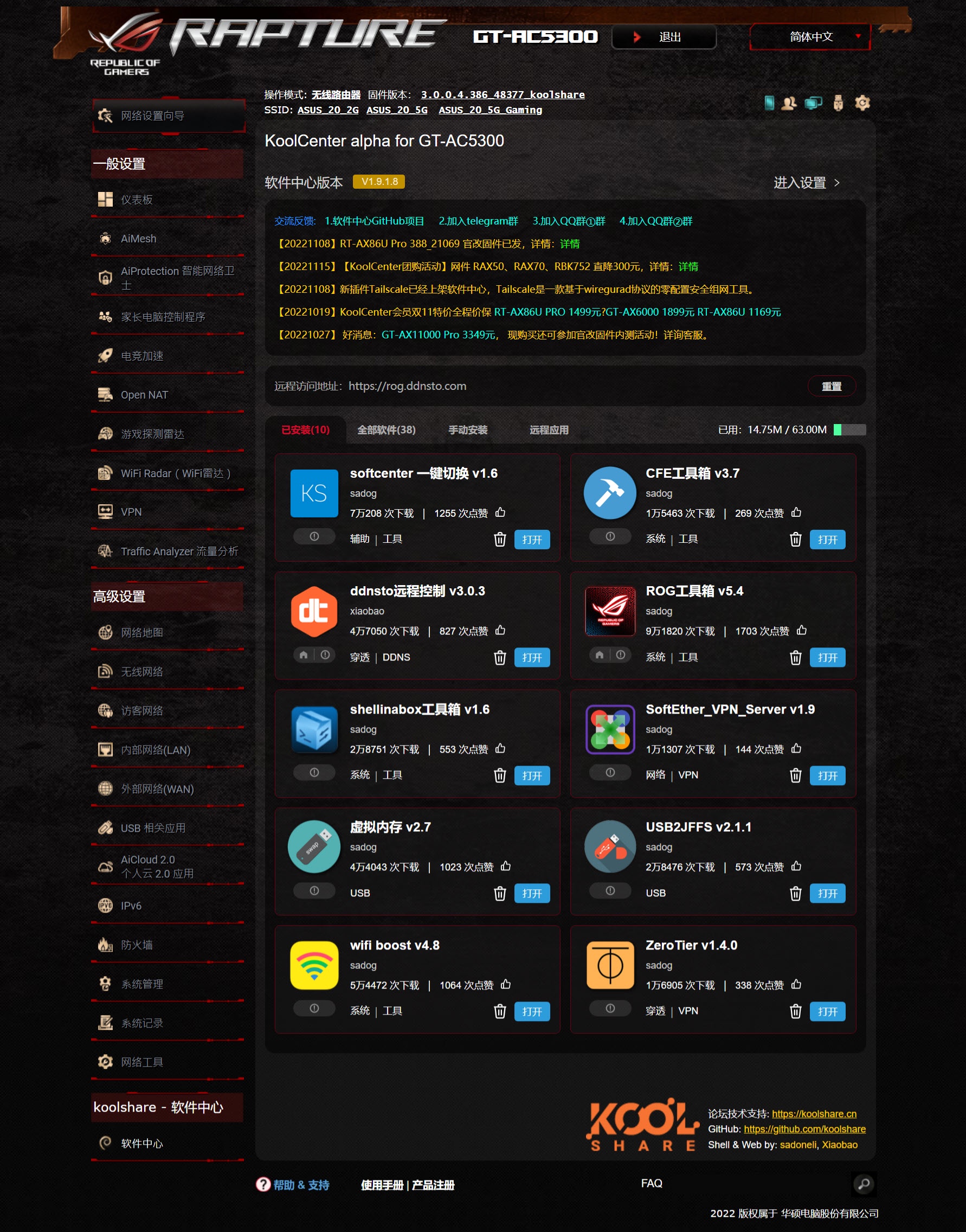
四、更新日志
386_48377(2022年11月24日)
距离上个版本官改固件的发布已经过去了656天,超过了1年零9个月!这是因为华硕隔了这么久才放出了最新固件的源代码!这里也要感谢telegram群组@Winson Lin,给华硕写邮件要来了这次源代码的更新!
在这656天期间,几乎每周都有好几位机油在询问GT-AC5300最新官改,我也一再表示没有源代码就无法更新。当然我自己也是非常希望能更新的,因为GT-AC5300是所有官改机型的鼻祖,是第一款带软件中心的官改固件!而且GT-AC5300并没有梅林固件的支持,所以官改固件就显得尤为重要!
这次第一时间下载到GT-AC5300 386_48377源代码后,我将此机型的官改固件更新放在了第一优先级,经过了缜密的代码合并,然后四五轮的反复编译测试,算是以最快速度完成了最新代码的官改固件制作。
目前386_48377这个版本的官改固件是和GT-AC5300官方最新固件版本同步了,不过386_48377的官方固件发布于2022年3月,还是不及其它机型的版本,但是在386版本中已经是非常高的版本了。
华硕目前在更新旗下wifi6机型的388固件,目前已知的信息是AC机型不会更新388固件,所以GT-AC5300大概率以后不会有388固件,但是已有的386固件还是会继续维护,所以只要华硕以后还继续放出GT-AC5300固件的源代码,我这边都会进行同步更新的!
- 同步ASUS最新GT-AC5300源代码:3.0.0.4.386.48377。
- 原softcenter软件中心更新至1.87版本
- 添加koolcenter软件中心支持,如不习惯可以安装软件中心一键切换插件,切换回softcenter软件中心;
- 更新skipdv3,
- 修复了httpd中存在的一个安全问题
- 禁用了国内用户用不到的Alexa功能;
- 彻底禁用华硕的固件自动升级功能;
- 删除了官方固件后台页面很丑的哥特字体样式;
- 切换到ipset 7.6
- 移除了之前添加的wireguard,因为官方内置了官方wireguad组件,不过这次的版本并未打开功能,后续版本官改固件将考虑将其打开
386_41793(2021年02月06日)
从此版本开始,华硕GT-AC5300固件正式进入386大版本,在功能上,该版本主要更新了AiMesh 2.0和Ookla® SPEEDTEST(注意:GT-AC5300的SpeedTest功能在电竞加速选项卡里),当然也包含很多其它稳定性、安全性方面的更新。强烈建议大家进行升级!
从384固件升级到386固件也是非常顺畅的,升级后不恢复出厂设置也是没问题的。当然稳妥起见,建议有时间的朋友还是做一次恢复出厂设置,然后在干净的配置上重新手动配置一次固件。
- 同步ASUS最新GT-AC5300代码:3.0.0.4.386.41793。
- 内置软件中心版本更新至1.6.7版本;
384_82037(2020年12月17日)
低于384_82037的官改固件刷入此版本,建议进行一次双清(即恢复出厂设置的时候同时勾选恢复按钮旁边的选择框),然后固件全部手动设置,插件全部重新安装。
- 同步ASUS最新GT-AC5300代码:GPL of ASUS ROG Rapture GT-AC5300 for firmware 3.0.0.4.384.82037;
- 更新内置koolshare软件中心到1.6.6版本;
384_81974(2020年07月28日)
- 同步ASUS最新GT-AC5300代码:GPL of ASUS ROG Rapture GT-AC5300 for firmware 3.0.0.4.384.81974;
- 更新内置koolshare软件中心到1.6.1版本;
- 添加fullcone NAT支持,功能位于【外部网络(WAN)】-【互联网连接】-【NAT Type】。
- curl回滚到ASUS版本:7.67.0
- 现在GT-AC5300官改固件作为
AiMesh节点时,其web后台也能正常访问了!
针对384_9617第
5点更新的说明如下,请仔细阅读:
- 华硕对AiMesh节点仅开放了固件更新这一个页面功能,这限制得太多了,但是这也是为了避免用户对节点进行设置造成mesh网络出问题;
- kooldev将AiMesh节点的web后台访问全部开放了,但是需要提醒大家请尽量不要改动与AiMesh相关的设定,以免影响AiMesh网络的正常工作;
- 我们开放AiMesh节点的web后台的访问,主要目的是为了大家能在AiMesh节点中使用软件中心,当然你也可以进行一些固件相关的设定,比如无线区域。
- 需要注意的是因为AiMesh节点本质上是工作在中继模式,而非NAT模式,所以一些透明代理类的插件在AiMesh节点路由上是无法正常工作的,比如xxxx,kp等;
- 如果你在AiMesh节点中修改了某些系统设置导致AiMesh网络失效,请在开机状态下长按机器后面的
reset按钮重置你的AiMesh节点路由,然后用主路由重新添加节点;- AiMesh节点web后台的访问方式:在AiMesh主路由的【网络地图】页面点击【AiMesh节点】图标,然后在页面右侧会出现目前已经连接的AiMesh节点,点击对应节点机器后,会弹出节点信息,信息中会显示该节点机器的ip地址,比如我的是
192.168.2.78,然后在浏览器中访问http://192.168.2.78即可访问AiMesh节点路由。
384_81695(2020年04月27日)
- 同步ASUS最新GT-AC5300代码:GPL of ASUS ROG Rapture GT-AC5300 for firmware 3.0.0.4.384.81695;
- 此版本固件是华硕再次时隔5个月放出的,其中涉及很多功能更新和安全更新,强烈建议升级;
- 现在【Dashboard】页面中
网络ping和ping偏差会默认显示www.baidu.com的ping状态; - 更新内置软件中心到最新1.5.5版本;
- curl更新到7.69.1。
384_81099(2019年11月30日)
- 同步ASUS最新GT-AC5300代码:GPL of ASUS ROG Rapture GT-AC5300 for firmware 3.0.0.4.384.81099;
- 此版本固件是华硕时隔5个月放出的版本,其中涉及很多功能更新和安全更新,强烈建议升级;
- 此版本固件支持UU加速器,但是不保证其和某不可描述插件的兼容性。
- 回滚华硕对主界面侧边栏字体和图标的更改,回滚到45717版本的外观(因为华硕改得实在太丑了),不影响任何功能;
- 更改【网络地图】为登录后默认页面,而不是【Dash board】页面;
- 固件内置wireguard更新至0.0.20191127版本;
- 更新内置软件中心到最新1.4.7版本;
384_45717(2019年06月28日)
- 同步ASUS最新GT-AC5300代码:GPL of ASUS ROG Rapture GT-AC5300 for firmware 3.0.0.4.384.45717,此版本有几个重要的安全更新,强烈建议升级!
- 同步内置软件中心为最新版本。
384_45713(2019年05月07日)
- 同步ASUS最新GT-AC5300代码:GPL of ASUS ROG Rapture GT-AC5300 for firmware 3.0.0.4.384.45713。
- 同步内置软件中心为最新版本。
- 内置wireguard更新到最新版本(暂无插件支持)。
384_45149(2018年12月24日)
- 同步ASUS最新GT-AC5300代码:GPL of ASUS ROG Rapture GT-AC5300 for firmware 3.0.0.4.384.45149,包含大量的安全性更新和稳定性修复,因此建议使用官改的朋友尽快升级到这个版本。
- 因为华硕这次的更新为Alexa和IFTTT 更新了新功能,其中部分功能会与Server酱插件冲突导致无法上网,现在暂时没有找到更好的兼容方案前,移除了这次华硕为IFTTT 更新的客户端上线通知的功能。
- 内核添加原生的wireguard支持,并且添加wg管理工具,现在用户可以自己在路由器内手动配置wireguard,配置方法参见wireguard官网。不会配置的可以等wireguard插件,目前已经完工60%,预计春节前放出。
- 更新了内置的软件中心,并且添加了
koolshare-reset命令,用户在ssh或者telnet客户端内输入koolshare-reset即可一键重置软件中心,效果等同下文中的:软件中心重置命令,用于软件中心出问题的、或者需要切换皮肤的用户。 - 关闭了384.45149官方固件中新增的固件强制自动更新功能,因为这可能会导致官改用户被自动升级回官方固件。
384_32799(2018年09月14日)
- 同步ASUS最新GT-AC5300代码:GPL of ASUS ROG Rapture GT-AC5300 for firmware 3.0.0.4.384.32799。
- 修复一个官方固件自带的bug,该bug会导致ebtables和ipsec无法启动,现在可以正常启动了。
- 现在网络地图页面右侧默认显示状态标签页(CPU,RAM,以太网接口),而不是现实某个wifi接口的状态。
- 对网络地图页面右侧状态栏的错位进行了一些微调,现在显示更和谐一些。
- 修复Dashboard中网络ping和ping偏差不显示曲线的问题,默认使用www.baidu.com作为ping数据获取的网址,如需更改,请自行更改nvram中的
ping_website值。
384_32738(2018年09月14日)
- 同步ASUS最新GT-AC5300代码:GPL of ASUS ROG Rapture GT-AC5300 for firmware 3.0.0.4.384.32738
- 更新软件中心内置的skipd数据库到最新版本:修复lz4压缩问题,解决因储存一些值导致软件中心崩溃的问题
- 同步内置软件中心为最新版本
384_21140(2018年07月31日)
- 同步ASUS最新GT-AC5300代码:GPL of ASUS ROG Rapture GT-AC5300 for firmware 3.0.0.4.384.21140
384_20648(2018年04月13日)
- 同步ASUS最新GT-AC5300代码:GPL of ASUS ROG Rapture GT-AC5300 for firmware 3.0.0.4.384.20648
384_20308(2018年02月26日)
- 同步ASUS最新GT-AC5300代码:GPL of ASUS ROG Rapture GT-AC5300 for firmware 3.0.0.4.384.20308
- 2018年2月27日 01:07:58,更新384_20308第二版,修复软件中心更新失败,插件下载失败21045。
382_15984(2017年12月31日)
- 同步ASUS最新GT-AC5300代码:GPL of ASUS ROG Rapture GT-AC5300 for firmware 3.0.0.4.382.15984
- 添加ipset支持
- 添加dnsmasq ipset支持,dnsmasq conf-dir,dnsmasq postconf支持
- 添加开机启动脚本支持:wan-start,nat-start,post-mount支持
- curl添加socks5代理支持
- busybox添加base64支持(不可描述订阅会用到),netstat -p支持等
- 添加koolshare软件中心支持
五、刷机步骤
刷机准备
- 建议下载好固件后,对固件的md5/sha1校验码进行核对,以保证固件完整性;
- 建议刷机全程使用电脑端谷歌Chrome,或者Chromium内核的浏览器进行操作;
- 如果使用了USB2JFFS插件,建议先使用卸载掉USB的挂载后在进行刷机,刷机后再进行挂载。
固件定义
- 约定
原厂固件为华硕GT-AC5300官方固件:GT-AC5300华硕官方固件下载地址; - 约定
官改固件为koolshare开发组在本贴发布的基于华硕官方GT-AC5300源代码修改而来的带软件中心的官改固件,版本号为官方固件版本号后加上_koolshare后缀,如GT-AC5300官改固件版本:3.0.0.4.386_48377_koolshare。
刷机术语
为消除小白在刷机过程中的疑惑,下面列出一下华硕/梅林固件刷机的基本术语及我自己的解释,希望对大家有所帮助。如果你对下面的内容已经比较清楚,那么可以跳过这部分直接进入到刷机流程。
-
固件双清:双清就是要清除:1. nvram配置,2:JFFS分区文件。固件的很多设置都是储存在nvram配置中,例如拨号方式、拨号上网帐号密码、无线网络设置等;固件的很多文件是储存在JFFS分区的,例如流量分析储存的流量数据,SSL证书,UU加速器程序等。一般同类型固件互刷不需要进行双清,不同类型固件互刷视情况要进行双清,以保证路由器刷机后处于最佳工作状态。当然,跨大版本刷机,如
384 → 386或386 → 384,也建议刷机完成后做一次固件双清操作;如何双清路由器:进入【系统管理 】–【 恢复/导出/上传设置】,勾选恢复按钮旁的选择框,然后点击恢复按钮。
-
恢复出厂:恢复出厂就是清除固件的nvram配置,但是不清除JFFS分区文件。这样流量分析、SSL证书等文件并不会丢失。值得注意的是很多朋友有用【导出设置】来备份固件配置的习惯,而在刷固件,特别是不同类型固件互刷的情况下,是不适用使用备份的配置来恢复刚刚进行了恢复出厂的机器的,因为这样就相当于你什么也没恢复。所以请一定不要使用以前备份的配置来恢复刚刷机后,又进行过恢复出厂的路由器。使用【导出设置】备份的配置文件,一般进行了一些设置导致路由器出了问题,将路由器恢复到原厂默认值后,再用备份配置进行恢复,使用备份配置前后,路由器都是同一个版本。
如何恢复出厂:进入【系统管理 】–【 恢复/导出/上传设置】,点击恢复按钮,记住不要勾选恢复按钮右侧的选择框!!
-
格式化JFFS:格式化JFFS就是对JFFS分区进行格式化,这样会删除JFFS分区中储存的所有文件,而不影响路由器的其它配置。在梅林改版固件/官改固件中,因为软件中心就是储存在JFFS分区中的,所以格式化JFFS可以快速的清除当前JFFS分区中的软件中心文件,从而实现软件中心的重置。当然,格式化JFFS的同时,也会删除固件在JFFS分区中存放的一些文件,如SSL证书、流量分析数据等。如果你只想重置软件中心,而不伤害其它JFFS分区中的文件,你可以参考下文【重要命令】中的【软件中心重置】或【删除软件中心】。
如何格式化JFFS:
在梅林/梅林改版固件中,在【系统管理】–【 系统设置】内勾选
Format JFFS partition at next boot(中文意思就是:下次重启的时候格式化JFFS分区),然后点击应用本页面设置,成功后点击顶部重启按钮重启路由器。路由器重启过程中就会对JFFS分区进行格式化,重启完成后,Format JFFS partition at next boot将自动变为否,以免下次路由器重启的时候,JFFS分区再次被格式化。在官改固件中,没有像梅林/梅林改版固件一样设置了格式化jffs分区的按钮,如果你需要删除JFFS分区内的所有文件,可以参考下文【重要命令】中的【清空jffs空间】
-
JFFS挂载状态:通过SSH连接到路由器后台后输入命令(如果不知道如何使用SSH执行命令,可以参考下文【重要命令】中的【如何使用SSH】):
mount | grep -w /jffs,如果看到类似/dev/mtdblock9 on /jffs type jffs2 (rw,noatime)这样的输出,说明/jffs成功挂载了,挂载设备为/dev/mtdblock9。当然,在梅林/梅林改版固件中,只需要进入【Tools - Sysinfo】页面,在JFFS一栏即可看到JFFS挂载状态,如果成功挂载,将会显示JFFS已用容量和总容量,如果没有成功挂载,则会显示umounted字样。因为软件中心是储存在JFFS中的,所以如果软件中心进入后是空白页面,一般来说JFFS分区的挂载就出现了问题。遇到这种情况,可以参考下文FAQ中的【Q3:刷机后软件中心一片空白】来尝试解决。 -
JFFS分区备份/还原:使用梅林/梅林改版固件的朋友,可能知道梅林固件相对于华硕官方固件,多了JFFS分区备份/还原功能,其本质就是将JFFS分区内的所有文件进行打包,然后在需要的时候进行还原。此功能在某些时候会特别管用,比如某个版本固件升级后,JFFS分区容量被缩小了,这会导致储存在JFFS分区靠后的文件块被强行清除,从而导致JFFS分区内文件丢失、文件损坏。而使用JFFS分区备份/还原功能,在每次固件升级前先备份一次JFFS分区内容,在固件升级后,如果JFFS分区内容出现丢失、损坏等,再用备份进行还原即可规避上面的问题。当然如果是梅林改版固件的话,只进行还原还是不够的,因为刚还原后,软件中心相关程序虽然还原了,但是其进程还没有启动,此时需要重启一次路由器,才能让软件中心在还原后正常工作。对于官改固件来说,在固件后台不存在此选项,当然如果你是硬核玩家,是可以自己通过命令来备份jffs分区的所有文件的。
开始刷机
因为救援模式的存在,加上华硕路由器的固件是双分区结构,所以华硕路由器刷机理论上是刷不死的,只要刷机过程中有灯亮,那么出现任何无法启动的问题都是能救得活的。所以不论你当前处在什么类型固件、什么固件版本下,都可以尝试一步刷到位:**直接刷机到最新的固件!**如果能正常通过刷机,成功后进行一次固件双清,达到干净刷机的效果。如果不能通过刷机,救援模式也是分分钟能搞定的事情!所以请不要被下面写得非常详细的刷机流程吓到。
当然,也可以将刷机做到很细致,那么根据你现在的固件,用下面A - C的操作来对号入座把!虽然细致刷机过程也可能发生意外,但是请记住三大法宝:重启、重置、救援模式。
A. 原厂 → 官改:
如无特殊说明,刷机完成后不用恢复出产设置,当然恢复一次更好。
- 在原产固件的固件升级页面下直接上传.w 后缀的GT-AC5300官改固件文件;
- 刷机完成后会路由器会自动重启,此时刷机完成(如无特殊说明,刷机完成后不用恢复出产设置,当然恢复一次更好);
- 重启后先将路由器连上网络,然后进入软件中心将软件中心更新到最新版本。
B. 官改 → 官改:
如无特殊说明,刷机完成后不用恢复出产设置。
- 在本帖下载并刷过官改固件的,在固件升级页面下直接上传.w 后缀的官改固件文件即可;
- 刷机完成后会路由器会自动重启,此时刷机完成(如无特殊说明,刷机完成后不用恢复出产设置);
- 刷机后所有已经安装的插件都会被保留,不会受到影响。
C. 官改 → 原厂
从官改刷为原厂后建议做一次双清操作,以清除jffs分区里残留的一些软件中心相关文件。即使不进行双清操作,也不会影响刷回官方固件路由器的正常工作,你甚至可以立即再刷回官改固件,软件中心的所有插件和配置都将得到保留。
- 在官改固件升级页面下直接上传.w 后缀的原厂固件文件;
- 刷机完成后固件恢复为官方固件,但是jffs分区可能仍然留有一些软件中心相关文件;
- 如需彻底清空jffs里的文件残留,需要再执行一次双清操作:勾选恢复按钮旁的选择框,然后点击恢复按钮;
- 如果不想双清后重新设置路由器,可以参见后文【重要命令】中的【清空jffs空间】或者【删除软件中心】。
六、注意事项:
- 刷机后如果界面显示不正常,请使用组合键
ctrl + F5强制清空浏览器缓存后重试; - 强烈建议使用chrome浏览器或者chromium内核的浏览器,以保持最佳兼容性;
- 单纯的恢复出厂设置并不能完全清除jffs分区的软件中心文件,需要在恢复出厂设置的时候同时勾选恢复按钮旁边的选择框;
七、FAQ
- 此处列出一些经常被问到的问题(FAQ)的回答,持续更新中~
- FAQ更新日期:2022年22月24日
Q1:GT-AC5300为什么没有ML改版固件。
A1:见ML固件原作者回答第一条;因为没有ML固件,所以就没有ML改版固件。基于同样的原因,才有了koolshare/koolcenter官改固件。
Q2:我手动安装第三方xxx插件失败怎么办?
A2: 目前各个平台的软件中心也没有提供严格的插件开发规范,加上论坛的插件区管理比较混乱,没有进行良好的插件审核,所以经常有一些第三方插件无法兼容所有软件中心平台,但是却能在这些平台上进行安装。
- 本贴的GT-AC5300属于hnd平台机型,对于hnd/axhnd/axhnd.675/p1axhnd.675/5.04axhnd.675x平台机型,使用的是rogsoft软件中心,这些机型的插件是可以通用的,具体请见:rogsoft机型支持;
- 目前koolshare开发组推出的几个版本的软件中心:arm380软件中心,arm384软件中心,hnd软件中心,qca软件中心,LEDE-酷软,他们的插件都是互不兼容的!具体可以参考:koolshare几个版本的软件中心区别;
- 对于第三方作者开发的插件,除非作者明确表示其支持hnd/axhnd/axhnd.675平台,不然请不要随意安装!不然因为可能没有遵循开发规范,安装后无法使用,甚至给路由器带来问题!
- 为了论坛和固件未来更好的发展,koolshare软件中心也会针对一些特殊的插件在离线安装上有所限制。
Q3:软件中心一直显示更新中怎么办?
A3: 此问题也可以有很多变种,比如:软件中心不显示在线版本号,此问题可能由多种原因导致,请尝试下面的方法:
- 访问https://rogsoft.ddnsto.com/,请确保你访问此网站的时候使用的是连接到该路由器下的客户端,如果显示
Hello to everyone字样,表示你的路由下的本地网络访问软件中心服务器没有问题;如果不显示上述字样,则可能是是网络方面的问题。- 情况1,路由器本地网络故障:开启路由器SSH功能后,通过putty、xshell等SSH软件连接路由器,输入命令:
ping armsoft.ddnsto.com,看是否能ping通服务器,如果无法解析ip地址,可以尝试更换路由器dns设定后再试;如果能解析ip地址当时无法ping通,可能是本地网络问题或者软件中心服务器正在维护。- 情况2,路由器本地网络故障:开启路由器SSH功能后,通过putty、xshell等SSH软件连接路由器,输入命令:
curl -sS4L https://rogsoft.ddnsto.com/|grep Hello,如果显示了两行内容都包含Hello to everyone字样,表明路由器访问软件中心web服务器没有问题;如果没有以上显示,可能是本地网络问题或者软件中心服务器正在维护。- 情况3,服务器网络故障:这有可能是koolshare软件中心服务器维护,或者是软件中心服务器证书过期导致的,建议可以加本论坛相关讨论群组,可以第一时间获得相关信息。
- 如果排除了以上网络故障,那么可能是程序运行方面的问题。可以进行以下操作:开启路由器SSH功能后,通过putty、xshell等SSH软件连接路由器后,输入命令:
ps|grep -w httpdb|grep -v grep,如果有输出内容表明软件中心web服务运行正常,如果输出内容为空表明软件中心web服务运行异常,请参考下文:重要命令里的重启软件中心以解决httpdb没有运行的问题。- 开启路由器SSH功能后,通过putty、xshell等SSH软件连接路由器后,输入命令:
ps|grep skipd|grep -v grep,如果有输出内容表明软件中心数据库服务运行正常,如果输出内容为空表明软件中心数据库服务运行异常,可以尝试通过运行命令service restart_skipd来重启skipd服务。如果运行重启skipd的命令后,再次运行ps|grep skipd|grep -v grep仍然没有输出,说明储存在jffs分区的skipd数据库可能遭到了损坏,此时可以请参考下文:重要命令里的软件中心重置。- 还有一种较为常见的情况,在刷机过程中,jffs分区中存放的软件中心相关文件在刷机过程/路由器断电/重启过程中被破坏了,如果被破坏的文件正好是httpdb、软件中心数据库等关键文件,也会导致软件中心一直显示更新中的情况。虽然部分情况下,替换损坏的文件可以修复此问题,但是由于无法知晓是否有其它的文件损坏,所以这种情况下建议对路由器进行双清操作,双清完成后,路由器jffs分区内的软件中心相关文件会得到重建,然后在此基础上手动安装插件并手动配置,切记不要使用以前的jffs分区备份来进行恢复!
- 最后,如果你还是无法解决这个问题,这边建议直接进行固件双清,关于固件双清,请查看上文刷机术语。
Q4:软件中心页面一片空白
A4: 按照下面的顺序依次尝试:
- 如果你使用的固件是koolcenter软件中心,那么可能会出现有侧边栏却没有软件中心界面的问题,遇到此情况建议更换谷歌Chrome,或者Chromium内核的浏览器!如果你连侧边栏都看不到,点击软件中心菜单栏后一片空白,请继续往下读。
- 参考本贴的重要命令章节部分,使用ssh登陆到路由器后台后,输入命令:
mount | grep -w /jffs,如果看到类似ubi:jffs2 on /jffs type ubifs (rw,relatime,assert=read-only,ubi=0,vol=13)这样的输出,说明/jffs成功挂载了,挂载设备为ubi:jffs2。如果没有任何输出,则说明/jffs分区没有成功挂载,请尝试重启路由、重置路由等操作后再次查看jffs分区是否成功挂载,如果仍然不行,尝试运行以下命令手动挂载RT-AX86U Pro的jffs分区:mount -t ubi:jffs2 -o rw,noatime /dev/mtdblock9 /jffs,运行完毕后再次mount | grep /jffs,检查是否成功挂载。如果手动挂载还是不行,那么可能是FALSH有问题或者是系统有问题,这种建议售后渠道换机了。- 如果jffs分区挂载没有问题,软件中心页面还是空白,可以尝试使用下文:重要命令里的软件中心重置命令,来重置一次软件中心。然后基本上就能看到软件中心页面了。
Q5:华硕发了GT-AC5300固件,为什么此帖还不更新官改固件啊?
A5:官改固件是来源于对华硕放出的固件源代码的修改,并不是固件本身。华硕固件发布后一般会在2周到2个月之间(也可能一直不会放出)放出源代码,此时才能进行修改工作,修改过程还涉及到一些测试、回炉工作,因此请大家看到华硕固件出来后**不要催更!**我一般都会在源码放出来后第一时间更新的!
如何查看GT-AC5300路由器的源代码:进入GT-AC5300 华硕官方固件下载地址,在请选择操作系统(Please select OS)处,选择其他(Others),下方如果出现Source Code,则是该路由器的源代码。
Q6:我的xxx固件无线有问题,能否修复?
A6:无线问题无能为力,因为华硕使用的是博通商业代码,无线这部分在固件源代码里是不开源的,没法进行任何修改或者调整。
Q7:可不可给固件以增加xxx功能?
A7:基本不可以,本官改固件的开发宗旨是在尽量保持ASUS官方固件原汁原味的基础上,增加软件中心及对应插件的支持。所以一些官方固件有的问题,在官改固件中也可能会遗传。koolcenter固件开发组会尽量对一些ASUS已知的bug进行修复,不过仅限于非常重要的。另外,添加功能是软件中心的使命,软件中心就是为此而生的。
Q8:我现在已经是xxx的版本,用着挺稳定,看见本帖更新了最新固件,我还需要跟随最新版本升级吗?升级后稳定吗?升级后需要恢复出厂设置吗?
A8: 非常建议升级!最新的固件版本不仅有来自ASUS官方的一些功能更新,也会包含ASUS官方的一些安全更新、稳定性更新,一般来说会比老版本固件更加稳定。
同时,软件中心和相关插件也是持续为最新版本的官改固件进行更新的,所以是强烈建议升级到最新版本的官改的。另外已经刷过官改固件的,升级到最新koolshare官改固件,如无特殊说明,是不需要做恢复出厂设置等操作的,固件升级后所有的插件都会得到保留。
八、重要命令
以下操作需要使用支持SSH协议的软件,连接到路由器后台进行操作,如果不会使用,可以参考下面步骤:
- **启用SSH:**在路由器后台的【系统管理】-【系统设置】里,将【启用 SSH】更改为
LAN only,将端口号设置为22或者其它数字,点击页面下方【应用本页面设置】保存更改;- **登录SSH:**下载SSH软件,如putty(官方绿色版putty 0.74下载地址),运行后在Host Name(or IP address)处输入路由器的局域网IP地址,如:
192.168.50.1或者router.asus.com,端口为上一步中【SSH 端口】中的端口,如果没有更改,则为22,点击【Open】,如果有弹出Putty Security Alert,点击【是】;在界面的login as后面输入路由器的登录帐号后回车,然后在 password: 提示符后输入路由器登录密码后回车(记住:输入密码的时候不会有任何显示,输入完成后直接回车即可),完成登录。- **键入命令:**键入命令时建议将系统输入法切换为英文,也可以复制命令后使用右键即可粘贴命令,粘贴完毕后按回车即可执行命令。
1. 软件中心重置
- 开启路由器SSH功能后,通过putty、xshell等SSH软件连接路由器,直接在ssh客户端内运行下面的程序即可。
koolshare-reset
2. 清空JFFS空间
- 注意,此操作会删除jffs分区内的所有文件,包括但不限于:软件中心、安装的证书、TrafficAnalyzer的数据库、自定义的设备图标等
kill -9 $(pidof skipd)
cd /jffs && rm -r .[a-zA-Z_]* *
reboot
3. 删除软件中心
- 适用于官改固件刷回原厂固件,需要删除留在jffs分区内软件中心,而不删除其它文件;
- 如果是在官改固件下删除软件中心,路由器重启后软件中心会重新初始化为最初状态。
kill -9 $(pidof skipd)
cd /jffs
rm -rf .asusrouter .koolshare db ksdb config/* etc/profile scripts/*
reboot
4. 重启软件中心
- 当软件中心相关进程挂掉的时候,此时可以用ssh进入路由器后台,输入以下命令重启软件中心:
sh /koolshare/perp/perp.sh
5. GT-AC5300查询坏块命令
- 先重启一次路由器,再输入以下命令进行查询,返回信息的行数即为坏块的数量
dmesg |grep "bad block"
九、固件下载
386_48377
MD5: CD8829D2CE75523D4559C75FD72809A0
SHA1: 544E3A1A62A23E100BCFA3FC9364D5B19609264B
下载链接:GT-AC5300_386_48377
386_41793
MD5: 647C4A65457E069F312E69FE43449F89
SHA1: 400CD4764CD372B06DB15FA08E893C711C3CF006
下载链接:GT-AC5300_386_41793
384_82037
MD5: 73A43DD8B933E61C5B74E2A58E01ADB0
SHA1: 9A4A923BA214784ED3EF4F09C5C47458BB80B34F
下载链接:GT-AC5300_384_82037
384_81974
MD5: 6F6F36C8D794CA89E368688D3659239B
SHA1: 01EF97B7E92B86996F9D736DF6FD2F1CBFEAB436
下载链接:GT-AC5300_384_81974
384_81695
MD5: F9F54B1A67E8A9BFB3630D962B33DF2F
SHA1: 909873057484B692559443805F84E60914C4C06C
下载链接:GT-AC5300_384_81695
384_81099
MD5: C6D85EE3B7A522AF1CB994977B4C5C0E
SHA1: DEB534DD2FE097B3F4EBD9E601D11EC97B34722E
下载链接:GT-AC5300_384_81099
384_45717
MD5: AA66291AC8A8840A8276F82819224465
SHA1: 3190350A0A8A648C0FD33F7AFFC5CB19A543B62F
下载链接:GT-AC5300_384_45717
384_45713
MD5: C1EBEAB8E960881A04B5B7B6699D3575
SHA1: 153A4F6DCCA5A8D7E5413EF411DBAEB223086056
下载链接:GT-AC5300_384_45713
384_45149
MD5: FB8E3D5109D36652017821D6C2048CA5
SHA1: 92446D7A953CA1BD95611C1A1B0A9EFDB54958B1
下载链接:GT-AC5300_384_45149
384_32799
MD5: FB8E3D5109D36652017821D6C2048CA5
SHA1: 92446D7A953CA1BD95611C1A1B0A9EFDB54958B1
下载链接:GT-AC5300_384_32799
384_32738
MD5: 748E590FD4FBCA5177C3997561E907FA
SHA1: 39617F822EE70DBE1113766184ED65786714692C
下载链接:GT-AC5300_384_32738
384_21140
MD5: 955B454BBC97A118EAC5D2995CDE8C50
SHA1: 2CD0F1F181983591710F71B0334ED24BEBE727F8
下载链接:GT-AC5300_384_21140
384_20648
MD5: 2525239107DC9E430DF7D23709ACB6D8
SHA1: 581C729FEC30D1297D87BC0C490BCE522BF43424
下载链接:GT-AC5300_384_20648
384_20308
MD5: 71A8ADF68C4EAB71EF3F31A73462A847
SHA1: C0C787C6FADD205D436EEA7BA62DF88FCA6E5AFB
下载链接:GT-AC5300_384_20308
382_15984
MD5: 6BB7BEE9C09BC75EE6925CA539E3C10C
SHA1: 804EE5AD4C95E43377C3ADEA5D5ED7FF56F3BF3B
下载链接:GT-AC5300_382_15984
